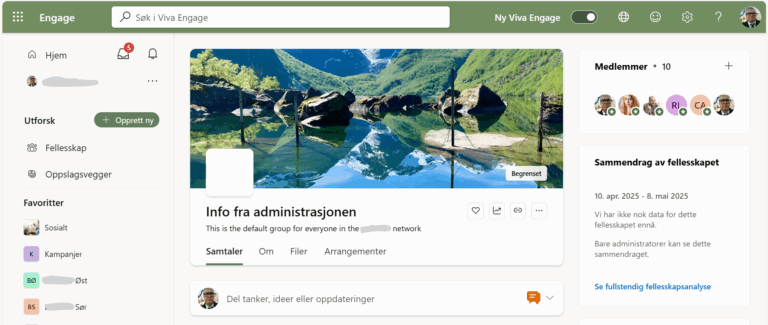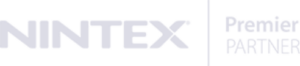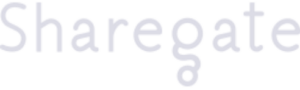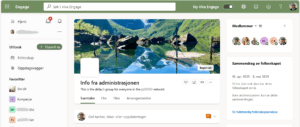Har du oversikt over hvem som har tilgang til hva i organisasjonen din? Deler du dokumenter med eksterne? Med Microsoft 365 er du allerede sikret at kun bestemte personer har tilgang til dokumentene, samt at uvedkommende ikke finner slik informasjon i søkemotorene. Likevel kan noe informasjon inneholde sensitive opplysninger som ikke bør deles med andre. Da kan det være lurt å legge et ekstra sikkerhetsnivå på toppen!
Med Microsoft Purview kan du definere følsomhetsnivå på alle dokumenter, epost og på områder informasjonen lagres i! Det vil si at du kan merke informasjonen med ulike nivåer, og automatisk få kryptert informasjonen dersom den er svært sensitiv. Når du deler informasjon med eksterne kan du sette en varighet på delingen, du kan bestemme om mottakeren kan laste ned dokumentene eller ikke, samt om den kan deles videre. Du kan når som helst trekke tilbake delingen, uten at den du har delt med har en lokal kopi.
Ønskede tilgangsnivåer og hva slags informasjon som skal merkes som sensitivt, aktiverer du i en portal. Du kan definere hvem som må merke informasjonen, og hvem som kan administrere dette. Selve merkingen kan gjøres av hver enkelt, eller av M365 gjennom definerte regler. Informasjonen du velger å kryptere, sikrer en 1:1 kommunikasjon mellom deg og den du deler med. På samme måte som alle andre dokumenter i M365, kan man jobbe samtidig i et dokument og se hverandres endringer i sanntid, også med krypterte dokumenter.
Her er et eksempel på noen typer følsomhetsnivåer du kan sette på dokumenter:
- Åpen. Som i dag, helt vanlig informasjon som ikke er sensitiv. Det kan være informasjon som kan offentliggjøres uten at det tar skade for organisasjonen. Eksempler på slik informasjon er årsrapporter, vedtekter, markedsmateriell, pressemeldinger, kundeinformasjon og offentlige avtaler.
- Internt. Kan ikke deles med eksterne, men deles fritt innad i organisasjonen. Det kan være møtenotater, planlegging av kampanjer og strukturelle endringer, eller lignende informasjon som kan ta skade eller påvirke organisasjonen eller tredjepart.
- Beskyttet. Kan deles med eksterne, men ikke lastes ned. Det kan være informasjon som inneholder personinformasjon, intern informasjon om strukturelle endringer, eller annet som kan skade organisasjonen eller tredjepart hvis den havner i andre hender enn de den er tiltenkt.
- Strengt beskyttet. Er kryptert. Kan deles med eksterne, men ikke lastes ned. Det kan være personinformasjon med fødselsnummer, personalsaker, sikkerhetsrelatert informasjon, børssensitiv informasjon, risikovurderinger som kan påvirke organisasjonen eller tredjepart om det offentliggjøres osv.
Dette er bare noen eksempler på oppsett. Du bestemmer selv hvilke nivåer som passer din organisasjon, samt tilpasse disse. Når du for eksempel skriver et brev i Word, kan du velge hvor sensitivt dokumentet er. Bruker du Outlook, vil meldingen bli flagget med et sensitivt nivå dersom du legger ved et merket dokument. Du kan også velge å sende en epost som merkes som sensitiv.
Det er enkelt å komme i gang. Ta kontakt for hjelp fra oss eller Microsoft.

Flagging av følsomhetsnivå i Word gjøres enkelt fra verktøylinjen. Man kan også automatisk flagge dokumenter.

Har du ikke valgt nivå før du lagrer, får du mulighet når du skal lagre dokumentet.

Eksempel på følsomhetsnivå i Outlook.

Mottakeren får beskjed om at meldingen er beskyttet med kryptering.

Du må bekrefte at det er deg for å lese meldingen.

Dersom du ikke logger på med den delte kontoen, får du ikke lest meldingen!